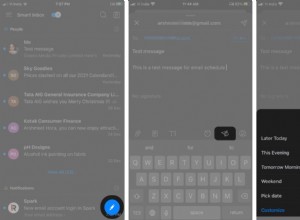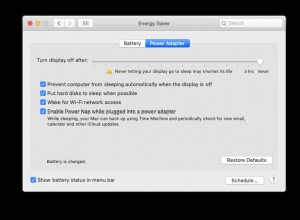لنكن صادقين:المحاولة الأولى لطباعة أي شيء تفشل دائمًا. أصبحت الطابعات منتشرة في كل مكان في حياتنا لدرجة أننا لا نفكر حتى في عدم قدرتنا على طباعة شيء ما عندما نحتاج إليه (على سبيل المثال ، تذكرة طائرة قبل المغادرة مباشرة إلى المطار). في الوقت نفسه ، نظرًا لتقدم جميع الأجهزة الأخرى بشكل كبير في السنوات القليلة الماضية فقط ، لا تزال الطابعات تتعطل كثيرًا بطريقة ما. الأمر الأكثر غموضًا هو مشكلات طباعة Mac على وجه التحديد ، على سبيل المثال عندما تتلقى رسالة تفيد بعدم العثور على طابعة أثناء وقوفها أمامك مباشرةً. فكيف تحرّي الخلل وإصلاحه في طابعات لا تستطيع أجهزة Mac رؤيتها؟ هيا نكتشف.
أفضل الطرق لإصلاح مشكلات طباعة Mac
كما تقول الحكمة المجربة والصحيحة لاستكشاف أخطاء الكمبيوتر وإصلاحها:هل حاولت إعادة تشغيله؟ من الواضح أنه يجب أن تكون هذه هي الخطوة الأولى لإصلاح مشكلات طابعة Canon أو HP مع Mac. أعد تشغيل الطابعة ، وأعد تشغيل موجه WiFi (إذا كانت الطابعة لاسلكية) ، ثم أعد تشغيل Mac (انقر فوق شعار Apple في شريط القائمة ➙ إعادة التشغيل).
إذا استمرت المشكلة ، فقم بإلقاء نظرة فاحصة على رسالة الخطأ التي تظهر لك بالضبط. على الأرجح يمكن حلها بأحد الإصلاحات الموضحة أدناه.
إعداد الطابعة بشكل صحيح
عندما تحصل على طابعة جديدة للتو ، تأكد من تجنب مشاكل طابعة Canon أو HP الشائعة التي تواجهها أجهزة Mac غالبًا عن طريق تثبيتها بشكل صحيح:
- انتقل إلى قائمة Apple ➙ تفضيلات النظام.
- انقر فوق الطابعات والماسحات الضوئية.
- اضغط على رمز الجمع (+) لإضافة طابعة جديدة.
- ستظهر لك علامة التبويب "افتراضي" جميع الطابعات المتاحة على نفس شبكة WiFi تلقائيًا. إذا كنت لا ترى العنوان الذي تبحث عنه ، يمكنك أيضًا التبديل إلى علامة تبويب IP ، وإدخال عنوان IP الخاص بك ، والنقر على "إضافة".
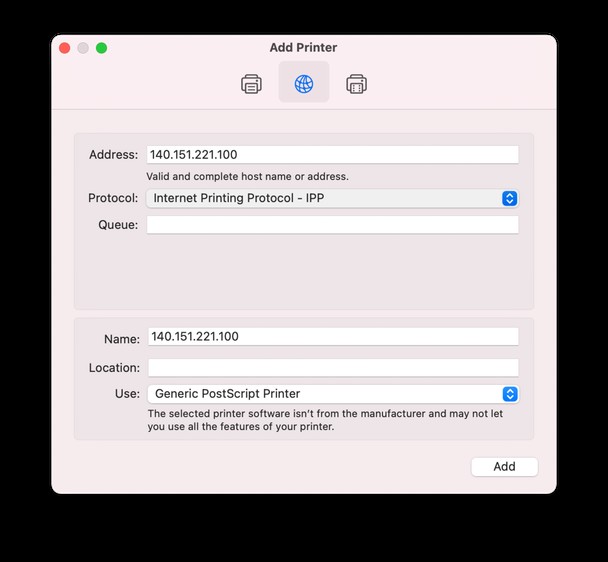
مشاكل الحبر
في بعض الأحيان ، لا تقوم طابعة Mac بالطباعة نظرًا لنفاد الحبر الأسود. في هذه الحالة ، يمكنك تغيير لون المستند الخاص بك لـ # 010101 - هذا هو اللون الرمادي بنسبة 99٪ ولن يلاحظ أحد الفرق.
كيفية خداع طابعة الليزر
إذا قالت طابعة الليزر الخاصة بك إن مسحوق الحبر نفد منك ، فأنت مضغوط لشراء واحدة جديدة. ولكن ها هي الحيلة. ضع حبرًا جديدًا ، واطبع صفحة. الآن ، أعد مسحوق الحبر القديم الخاص بك. ستكون الطابعة مضللة معتقدة أنها جديدة وستتيح لك طباعة مائة أو حتى أكثر من الصفحات. ربما كان هناك بعض الحياة المتبقية في مسحوق الحبر وتم تعيين الكتلة بواسطة برنامج.
قم بإزالة الطابعة أو إعادة تعيين نظام الطباعة
إذا كانت مشاكل طابعة HP أو Canon مع Mac تحدث بالفعل ، فيمكنك محاولة إزالة الطابعة وإضافتها احتياطيًا مرة أخرى:
- في تفضيلات النظام ➙ الطابعات والماسحات الضوئية ، حدد الطابعة التي تسبب كل المشاكل.
- انقر فوق رمز علامة الطرح (-) أسفل قائمة الطابعات لإزالته.
- أضف الطابعة مرة أخرى عبر العملية الموضحة في القسم أعلاه.
في الحالات التي تعمل فيها أكثر من طابعة (أو فاكس أو ماسح ضوئي) بشكل سيء ، هناك خيار مخفي لإعادة تعيين نظام طباعة Mac وحذف هذه الأزواج دفعة واحدة لحل مشكلات الطباعة في Mac:
- مرة أخرى ، في تفضيلات النظام ➙ الطابعات والماسحات الضوئية ، انقر بزر الماوس الأيمن على المساحة البيضاء بجوار أسماء الطابعة.
- حدد "إعادة تعيين نظام الطباعة ..."
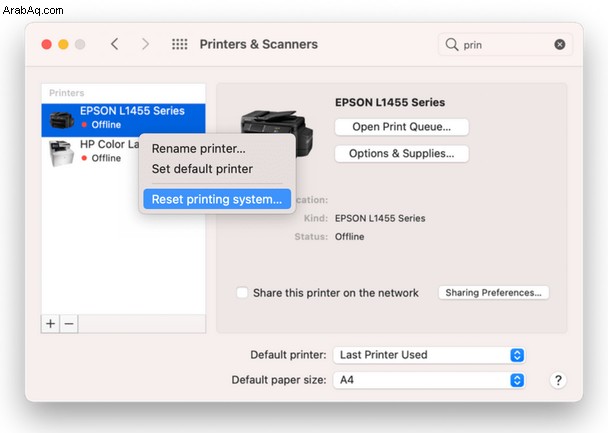
استعادة إعدادات المصنع بالطابعة
قد تواجه بعض المشكلات الخطيرة في طباعة Mac إذا لم يؤد حذف الطابعة وإعادة تثبيتها إلى أي شيء. يوصى الآن عمومًا بإعادة الطابعة إلى حالة المصنع. يمكنك معرفة كيفية القيام بذلك بالضبط في دليل المستخدم الخاص بالطابعة ، ولكن الإرشادات العامة تذهب إلى شيء مثل هذا:
- أوقف تشغيل الطابعة وافصلها عن مأخذ التيار.
- أعد توصيل الطابعة.
- استمر في الضغط على زر الاستئناف لبعض الوقت حتى تسمع صوتًا أو تبدأ الطابعة في الوميض.
إعادة تعيين برامج تشغيل الطابعة
لكي تعمل أي طابعة بشكل صحيح ، يحتاج جهاز Mac الخاص بك إلى تثبيت برامج التشغيل الخاصة بها. كان هناك وقت كان الحصول فيه على هذه الأشياء مرهقًا للغاية (يتم بيعه على أقراص مضغوطة فعلية) ، ولكن الآن في معظم الحالات يقوم جهاز Mac الخاص بك بالبحث عنها وتثبيتها تلقائيًا ، مما يريح الجميع.
من وقت لآخر ، قد تتعطل برامج التشغيل ، ولاستكشاف أخطاء الطابعة وإصلاحها ، تحتاج أجهزة Mac إلى إعادة تثبيتها. للأسف ، لا توجد طريقة سهلة الاستخدام للقيام بذلك. لحذف برامج التشغيل يدويًا:
- من شريط القائمة ، حدد انتقال ➙ انتقال إلى مجلد…
- اكتب / Library / Printers / وحدد انتقال.
- احذف جميع الملفات الموجودة في مجلد الطابعات.
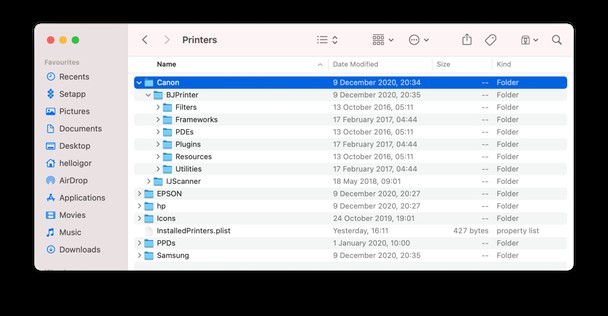
إعادة تعيين برنامج الطابعة
إذا كنت تخشى التخلص من شيء مهم عن طريق الصدفة ، فيمكنك أيضًا إعادة تعيين برامج التشغيل باستخدام تطبيق تحسين Mac احترافي مثل CleanMyMac X. لا تخلط بينه وبين منظف صوت مشابه - فهذا المعين موثق من Apple.
يقوم CleanMyMac X بتنفيذ أي مهام تتعلق بتحسين أداء جهاز Mac الخاص بك بشكل مثالي وفوري. وإعادة تعيين السائقين لا يختلف:
- تنزيل إصدار مجاني من التطبيق أولاً.
- انتقل إلى Uninstaller ضمن علامة التبويب "التطبيقات".
- حدد طابعتك من القائمة.
- في القائمة المنسدلة ، قم بإلغاء التثبيت إلى إعادة التعيين.
- انقر فوق الزر "إعادة تعيين".
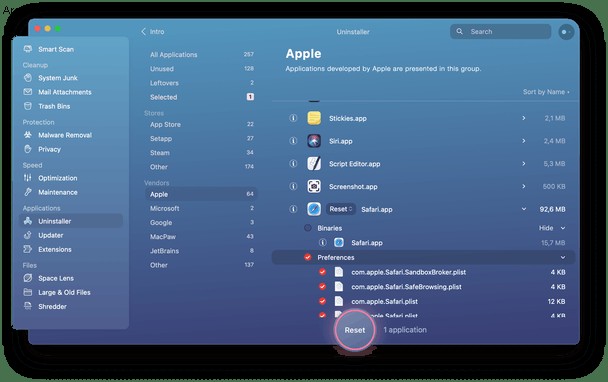
تخلص من جميع مخلفات النظام
نظرًا لأننا نستخدم أجهزة Mac الخاصة بنا أكثر فأكثر ، فإنها تميل إلى تجميع الكثير من البيانات:ملفات ذاكرة التخزين المؤقت ، والسجلات ، وبرامج التشغيل ، وملفات تعريف الارتباط ، والتفضيلات ، وما إلى ذلك. كل هذه الملفات غير المفيدة لها تأثير سلبي على معالجك ، وتملأ ذاكرة الوصول العشوائي الخاصة بك ، وتحتل مكانك الصعب. محرك - بدون سبب!
علاوة على ذلك ، قد يكون التعارض بين بعضها هو السبب وراء عدم عمل الطابعة. للتخلص من كل هذه الأشياء غير المرغوب فيها ، يمكنك ببساطة استخدام CleanMyMac X:
- تنزيل CleanMyMac X (مجانًا).
- افتح System Junk وانقر فوق Scan.
- حدد تفاصيل المراجعة.
- تحقق من جميع الملفات غير الضرورية واضغط على "تنظيف".
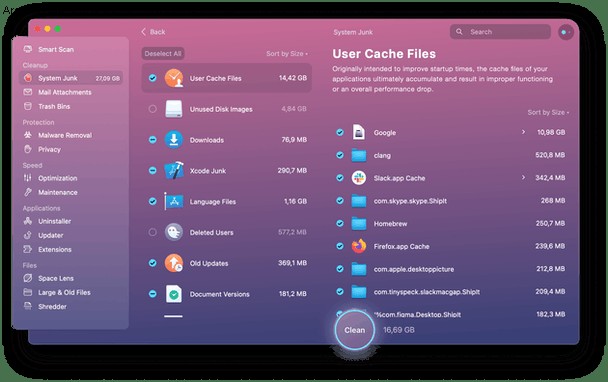
مع كل نيران المدفعية الثقيلة التي أطلقناها في الأقسام أعلاه ، من المفترض أن تختفي مشاكل طابعة HP أو Canon مع Mac. في الواقع ، إذا لم يكن لديك الوقت الكافي أو الصبر ، فيمكنك تخطي جميع الخطوات اليدوية وإعادة تعيين برامج التشغيل الخاصة بك والتخلص من جميع الملفات غير المرغوب فيها باستخدام CleanMyMac X تلقائيًا. مكافأة إضافية:أكثر من 15 غيغابايت من المساحة المحررة حديثًا على جهاز Mac الخاص بي!